
TP-Link TD-W8951ND MODEM KURULUMU NASIL YAPILIR?, TP-Link TD-W8951ND DSMART MODEM AYARLARI NASIL YAPILIR?, TP-Link TD-W8951ND MODEM ÖZELLİKLERİ NELERDİR?, TP-Link TD-W8951ND KABLOSUZ MODEM AYARLARI NASIL YAPILIR?
Modem kurulumuna geçmeden önce modem bağlantılarınızın doğru yapılandırıldığından emin olunuz. Hatalı yapılan modem bağlantılarında modem buluşmama, ıp alamama ya da kopma problemi gibi çeşitli arıza durumları yaşanabilmektedir.
Modem ve Bilgisayar arası Bağlantı Şemasına Buradan Ulaşabilirsiniz
Modem bağlantılarınızı yukarıdaki şemaya göre yapılandırdı iseniz kurulum adımlarına geçebiliriz.
Öncelikle web tarayıcınızın adres satırına 192.168.1.1 yazarak enter butonuna basınız. Açılan kullanıcı adı ve şifre ekranında; Kullanıcı adı:admin Şifre:admin
yazarak giriş yapınız. Şifrenizi kabul etmemesi durumunda modeminizi resetleyerek fabrika ayarlarına alabilirsiniz.
MODEM RESETLEME ADIMLARINA BURADAN ULAŞABİLİRSİNİZ
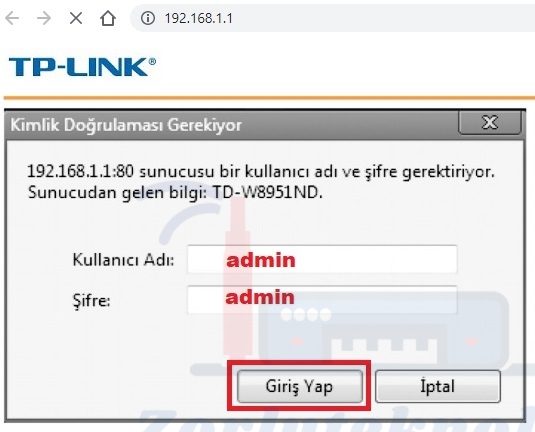
Açılan modem arayüz ekranında Arayüz Ayarları ve Hızlı Kurulum sekmeleri üzerinden 2 şekilde kurulum yapabilirsiniz. Biz hızlı kurulum üzerinden kurulum adımlarını inceleyeceğiz.
Açılan ekranda Hızlı Kurulum sekmesine tıklayınız ve ileri butonuna basınız.
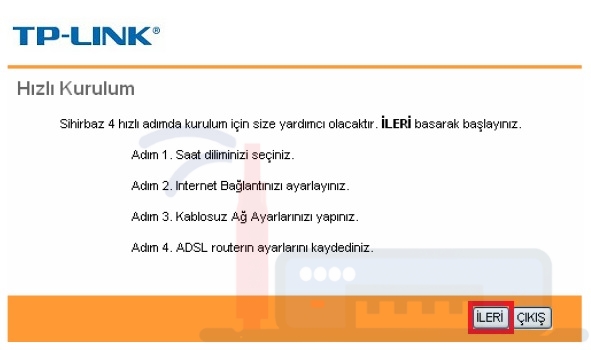
Yeni sayfada ülkemize göre saat dilimini seçerek ileri butonuna basınız.
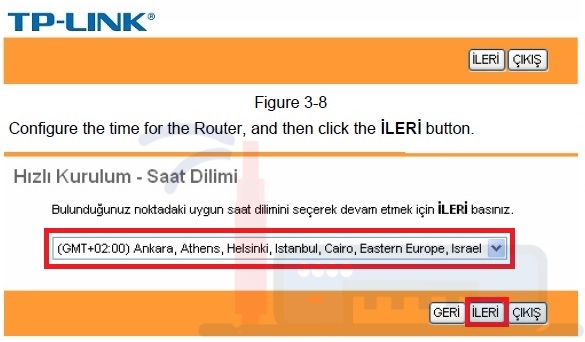
Yeni açılan ekranda ülkemiz için alt yapı değerlerimiz olan PPPOE/PPPOA seçeneğini seçerek ileri butonuna basınız.
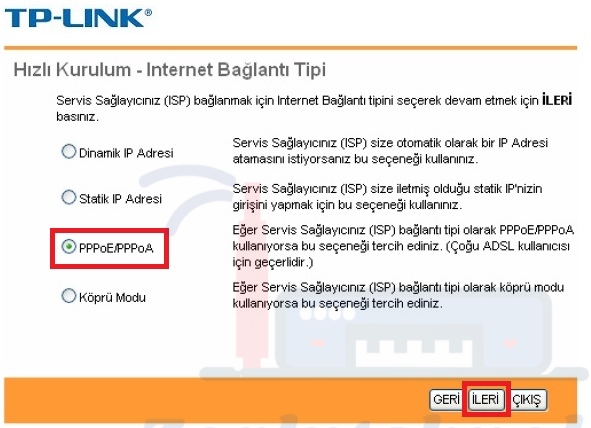
Açılan yeni ekranda servis sağlayıcınızdan almış olduğunuz kullanıcı adı ve şifre bilgilerinizi yazınız. Kullanıcı adı ve şifre bilgilerinizi bilmiyor iseniz servis sağlayıcınızın çağrı merkezine BURADAN ulaşarak kullanıcı adı ve şifre bilgilerini temin edebilirsiniz.
Kullanıcı adınızın sonunda servis sağlayıcılara göre değişkenlik gösteren @domain adınızı yazmayı unutmayınız.
Tüm servis sağlayıcılara ait domain adlarına BURADAN ulaşabilirsiniz. Kullanıcı adı ve şifre bilgilerinizi yazmanızın ardından VPI:8 VCI:35 PPPOE:LLC seçerek ileri butonuna basınız
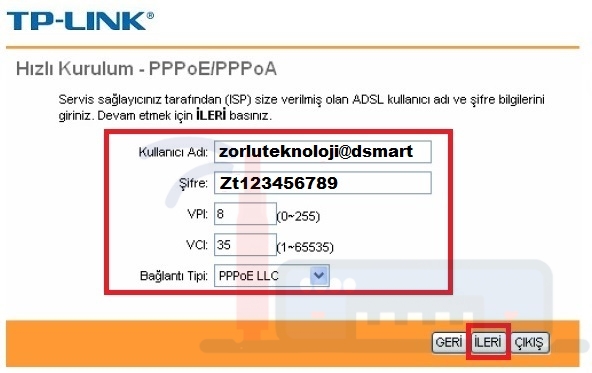
Yukarıdaki ekranlarda modeminizin alt yapı ayarlarını tamamladınız. İleri butonuna basarak ilerleyeceğiniz aşağıdaki ekranlarda da modemin kablosuz ayarlarını tamamlayacağız.
TP-LINK TD-W8951ND RESİMLİ KABLOSUZ MODEM KURULUMU
Açılan ekranda Access Point işaretleyelim. SSID bölümünde kablosuz ağınız için bir isim belirleyiniz. Bu isim kablosuz ağlarda gözükeceğiniz için uygun bir isim seçmeniz önerilir.
SSID yayınlama seçeneği Evet olarak seçelim.
Doğrulama Türü olarak WPA-PSK/WPA2-PSK seçelim.
Şifreleme olarak TKIP/AES seçiniz.
Ön paylaşımlı anahtar bölümünde kablosuz ağınız için en az 8 haneli bir kablosuz ağ şifresi belirleyiniz.
İşlemlerin ardından ileri butonuna basınız.
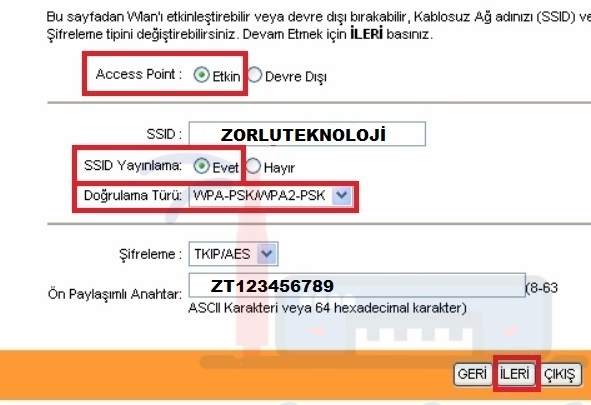
Son aşama olarak ileri butonuna basalım.

Tebrikler TP-LINK TD-W8951ND Modeminizin kablolu ve kablosuz ayarlarını tamamladınız. Modem arayüz ekranlarını kaparak internet bağlanabilirsiniz
